- Home
- 画面に複数の動画を同時に出現させる
画面に複数の動画を同時に出現させる
[youtube]http://youtu.be/JX-pibvPXLQ[/youtube]
画面に複数の動画を同時に出現させる
ここでは動画を2つ同時に出す方法を説明します。
タイムラインウィンドウに動画素材を2つ配置します。
ここでは、音が必要ありませんので、動画とセットになっているサウンドトラックのチェックマークを外します。

下に配置した動画をクリックし選択します。
モニターウィンドウに白い点が9か所あります。
≪モニターウィンドウとは≫
そのいずれか(右下または、左下がお勧めです)をドラックし、大きさを変更します。
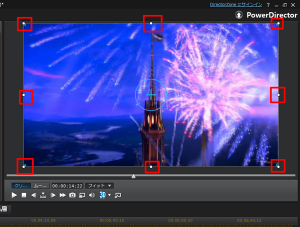
下に配置した動画が小さくなり、上に配置した動画が現れた
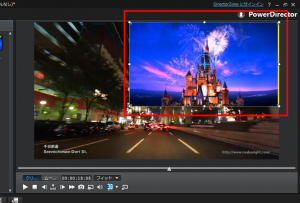
次に上のトラックに配置しているビデオ素材をトラックし、選択します
先ほどと同様、モニターウィンドウに白い点が9か所できますので、ドラックし、大きさを変更します。
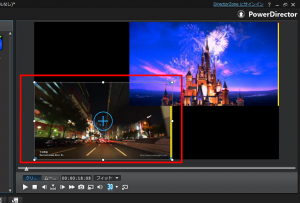
以上で説明となります
